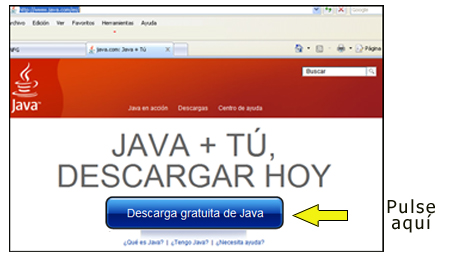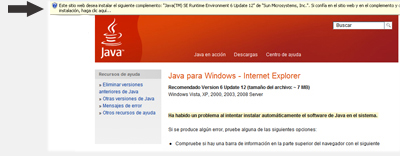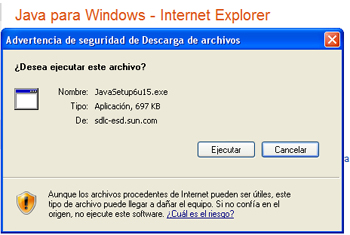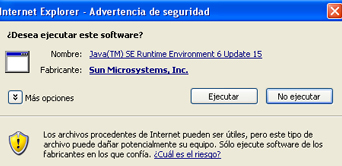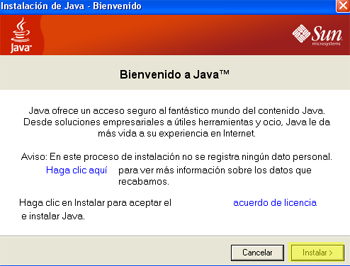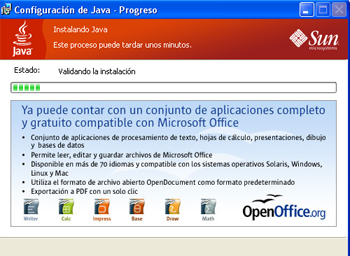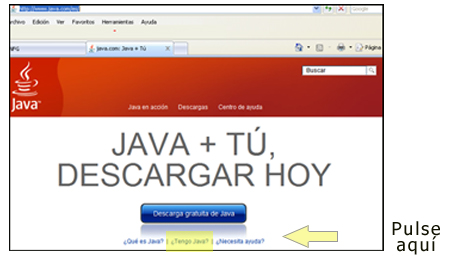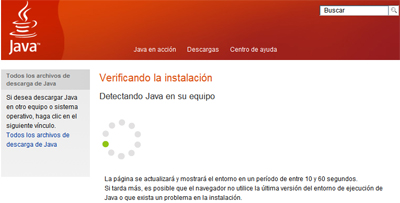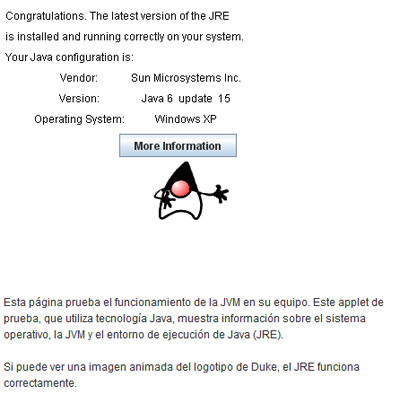Ayuda Java
Entre en www.java.com |
|
| Pulse sobre el botón azul "Descarga gratuita de Java".
|
|
| Vuelva a pulsar de nuevo sobre el boton descarga de Java. Es posible que le aparezca una banda amarilla autorizando la instalación. Pulse ella para aceptar el control Activex.
|
|
| Pulse sobre "Ejecutar".
Vuelva a pinchar "Ejecutar".
Cuando le aparezca la pantalla de bienvenida, pulse Instalar
A continuación, le saldrá una pantalla de progreso de la instalación.
Finalmente, la aplicación le informará de que Java se actualizará automáticamente y de que la instalación ha sido correcta. |
|
Entrar en www.java.com y pinchar en ¿Tengo Java?
|
|
| Java le mostrará una pantalla como la que se muestra durante el proceso de rastreo
|
|
Cuando finalice, se mostrará una imagen animada y un texto que le indica que la instalación de Java en su ordenador es correcta
|
|
| Si ha habido algun problema en la instalación y no ve correctamente la imagen animada, siga los pasos de ayuda que suministra Java en la Lista de comprobación de configuración que se muestra debajo de la información general del testeo . | |
| Puede consultar información adicional en la guia de ayuda para la instalación que facilita Java aquí | |